Файл: Разработка конфигурации «Ведение договоров по страхованию автотранспортных средств» в 1С:Предприятие.pdf
Добавлен: 29.06.2023
Просмотров: 46
Скачиваний: 4
СОДЕРЖАНИЕ
1.1. Выбор комплекса задач автоматизации
1.2. Характеристика документооборота, возникающего при решении задачи
1.3. Обоснование проектных решений по информационному обеспечению
2.2. Характеристика разработанных экранных форм документов в среде 1С:Предприятие
2.2.2 Описание разработанных форм отчетов, необходимых для отражения результатов решения задачи
2.3. Описание реализации периодических расчетов в среде 1С:Предприятие
2.4. Описание созданной / откорректированной карты маршрута бизнес-процесса в среде 1С:Предприятие
2.5 Описание разработанных подсистем в среде 1С:Предприятие
2.7. Контрольный пример реализации проекта в среде 1С:Предприятие и его описание
Таблица 3 – Сотрудники
|
Наименование |
Тип данных |
Размер |
Прочее |
|
Код сотрудника |
Числовой |
3 |
Ключевое поле |
|
Наименование сотрудника |
Строковый |
50 |
Таблица 4 – Автотранспорт
|
Наименование |
Тип данных |
Размер |
Прочее |
|
Код автотранспорта |
Числовой |
4 |
Ключевое поле |
|
Полное наименование |
Строковый |
50 |
|
|
Код собственника |
Числовой |
3 |
|
|
Идентификационный_номер |
Строковый |
10 |
|
|
Марка_модель_транспорта |
Строковый |
10 |
|
|
Год_выпуска |
Строковый |
4 |
|
|
ПаспортТС |
Строковый |
150 |
|
|
Государственный_регистрационный_знак |
Строковый |
50 |
Таблица 5 - Клиенты
|
Наименование |
Тип данных |
Размер |
Прочее |
|
Код клиента |
Числовой |
4 |
Ключевое поле |
|
Наименование |
Строковый |
50 |
Таблица 6 - Должность
|
Наименование |
Тип данных |
Размер |
Прочее |
|
Код клиента |
Числовой |
4 |
Ключевое поле |
|
Наименование |
Строковый |
50 |
Таблица 7 – Марка_модель_транспорта
|
Наименование |
Тип данных |
Размер |
Прочее |
|---|---|---|---|
|
Код марки |
Числовой |
4 |
Ключевое поле |
|
Наименование |
Строковый |
50 |
Для этого откроем в конфигураторе конфигурацию, выделим в дереве объектов конфигурации ветвь «Справочники» и нажмем кнопку «Добавить» в командной панели окна конфигурации.
Создадим справочник «Сотрудники», представленный на рисунке 8.
Рисунок 8 – Справочник «Сотрудники»
Настройки по подсистемам для данного справочника представлены на рисунке 9.
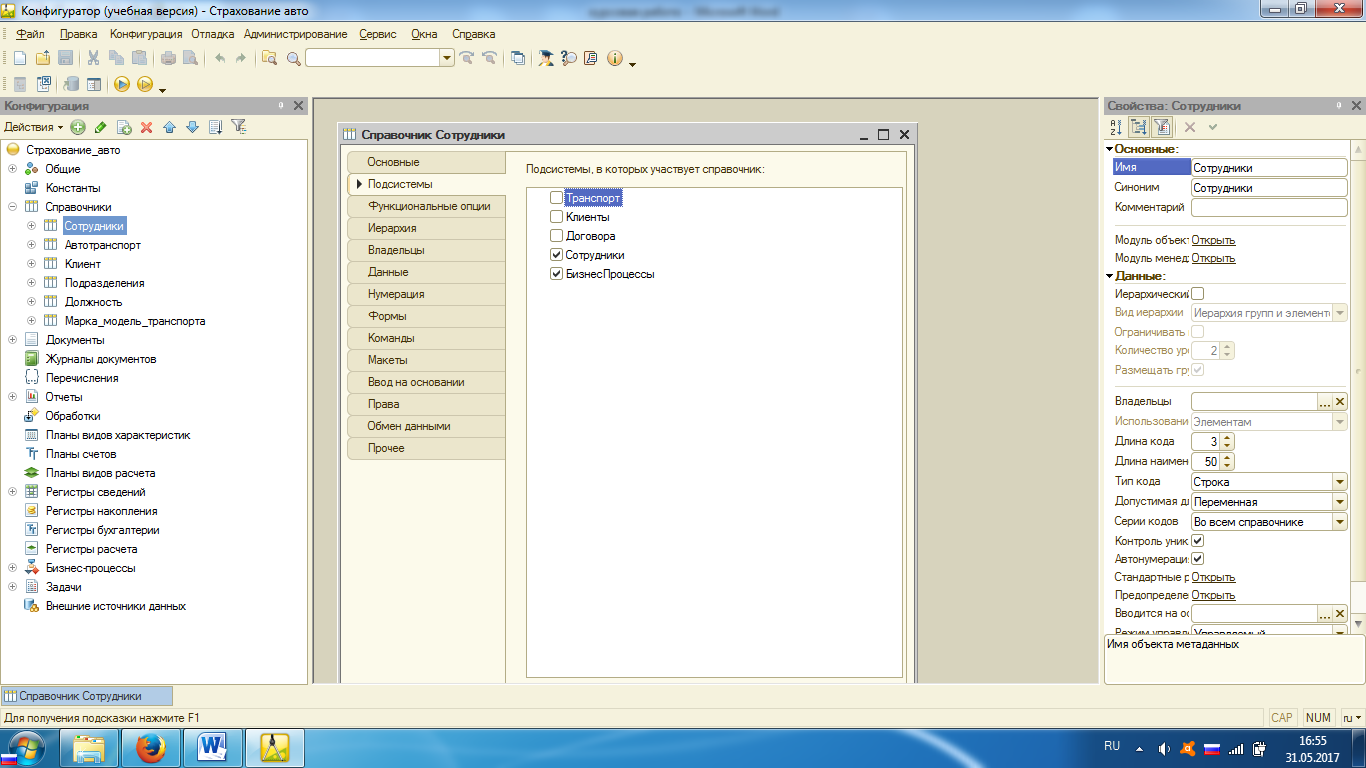
Рисунок 9 – Подсистемы справочника «Сотрудники»
Создадим поля для ввода данных в справочнике «Сотрудники». Для этого во вкладке «Данные» выберем:
- Тип одна – строка.
Основное представление – в виде наименования – длина наименования – 50 символов.
Результат добавления полей представлен на рисунке 10.
Рисунок 10 – Данные справочника «Сотрудники»
Создадим справочник «Автотранспорт» представленный на рисунке 11.
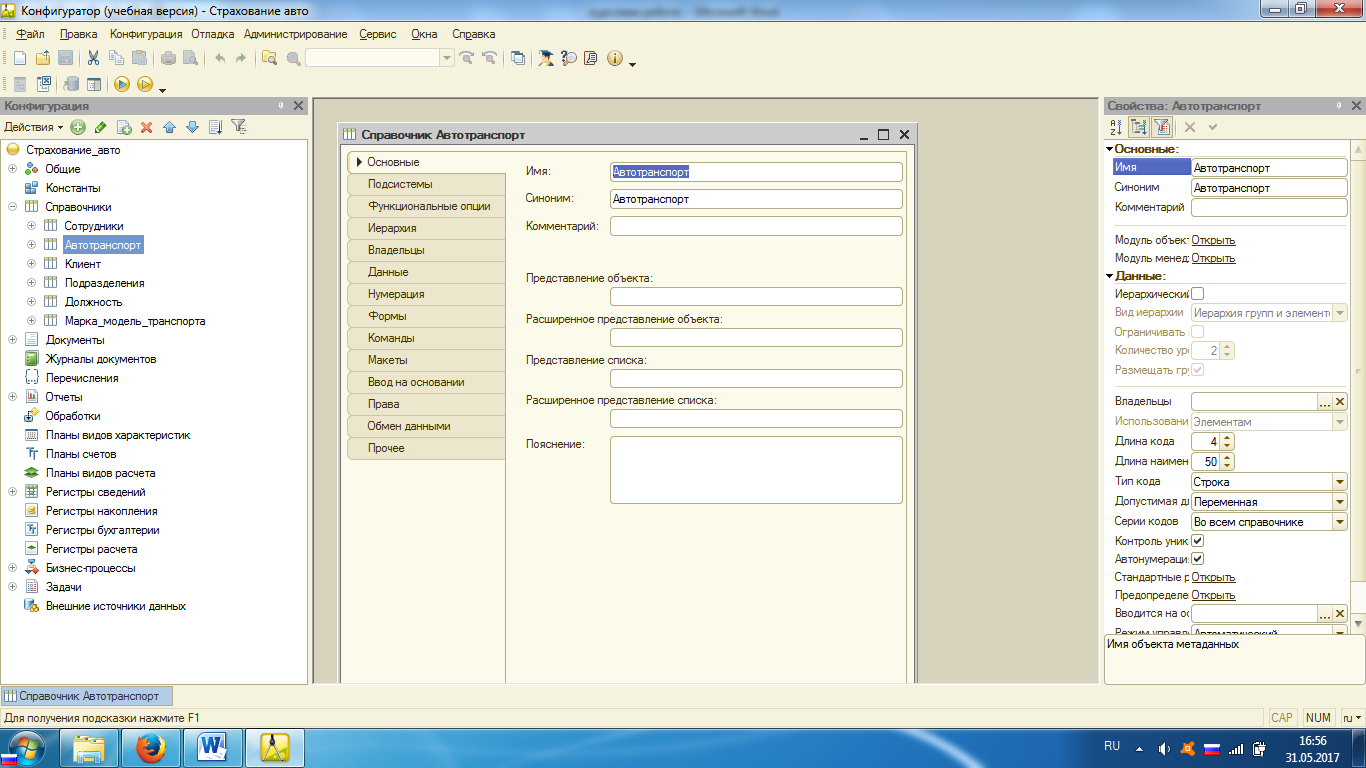
Рисунок 11 – Справочник «Автотранспорт»
Настройки по подсистемам для данного справочника представлены на рисунке 12.
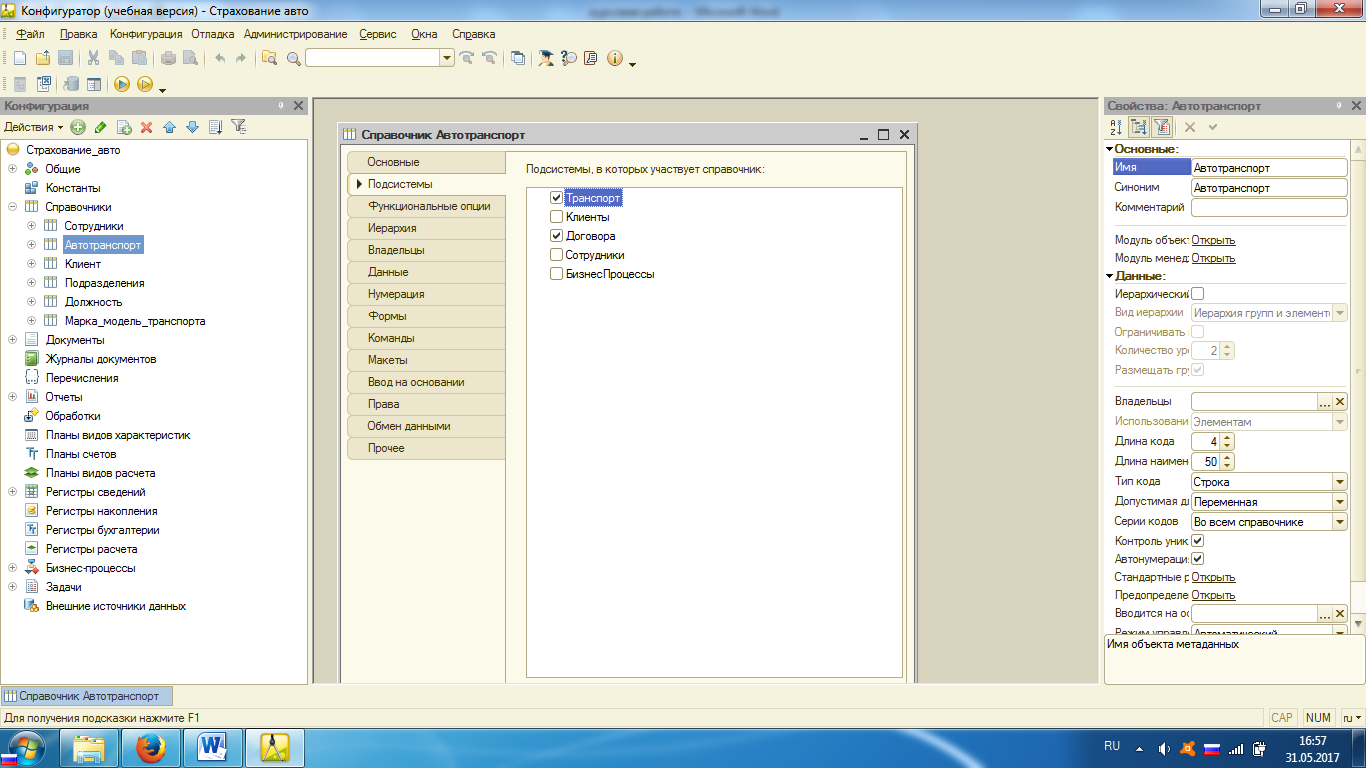
Рисунок 12 – Настройки подсистем
справочника «Автотранспорт»
Создадим реквизиты справочника «Автотранспорт». Для этого во вкладке «Данные» добавим реквизиты:
- Собственник – тип «Справочник.Ссылка.Клиент»;
- Идентификационный_номер – тип «Строка», длина – 150;
- Марка_модель_транспорта – тип «Строка», длина – 50;
- Год_выпуска – тип «Строка», длина – 4;
- ПаспортТС – тип «Строка», длина – 250;
- Государственный_регистрационный_знак – тип «Строка», длина – 50.
Результат добавления реквизитов представлен на рисунке 13.
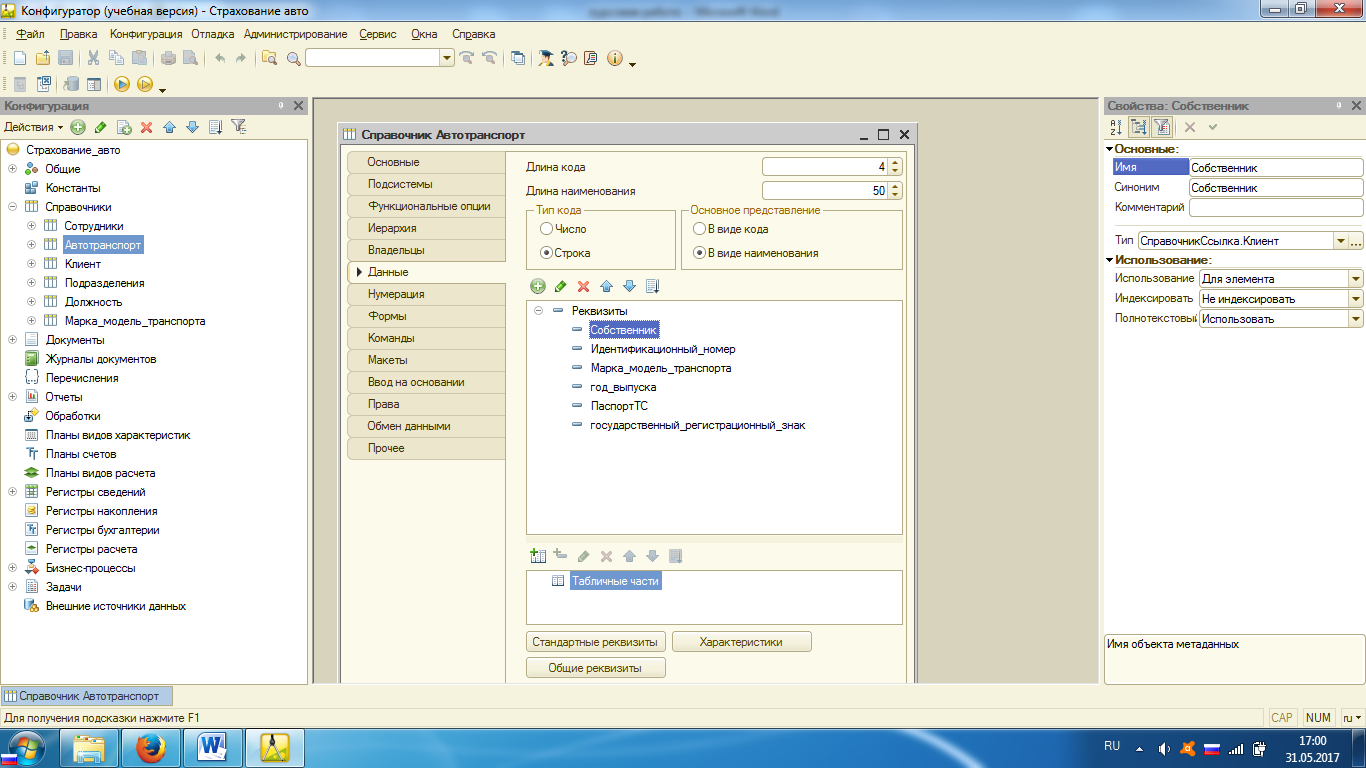
Рисунок 13 – Реквизиты справочника «Автотранспорт»
Создадим справочник «Клиент» представленный на рисунке 14.
Рисунок 14 – Справочник «Клиент»
Настройки по подсистемам для данного справочника представлены на рисунке 15.
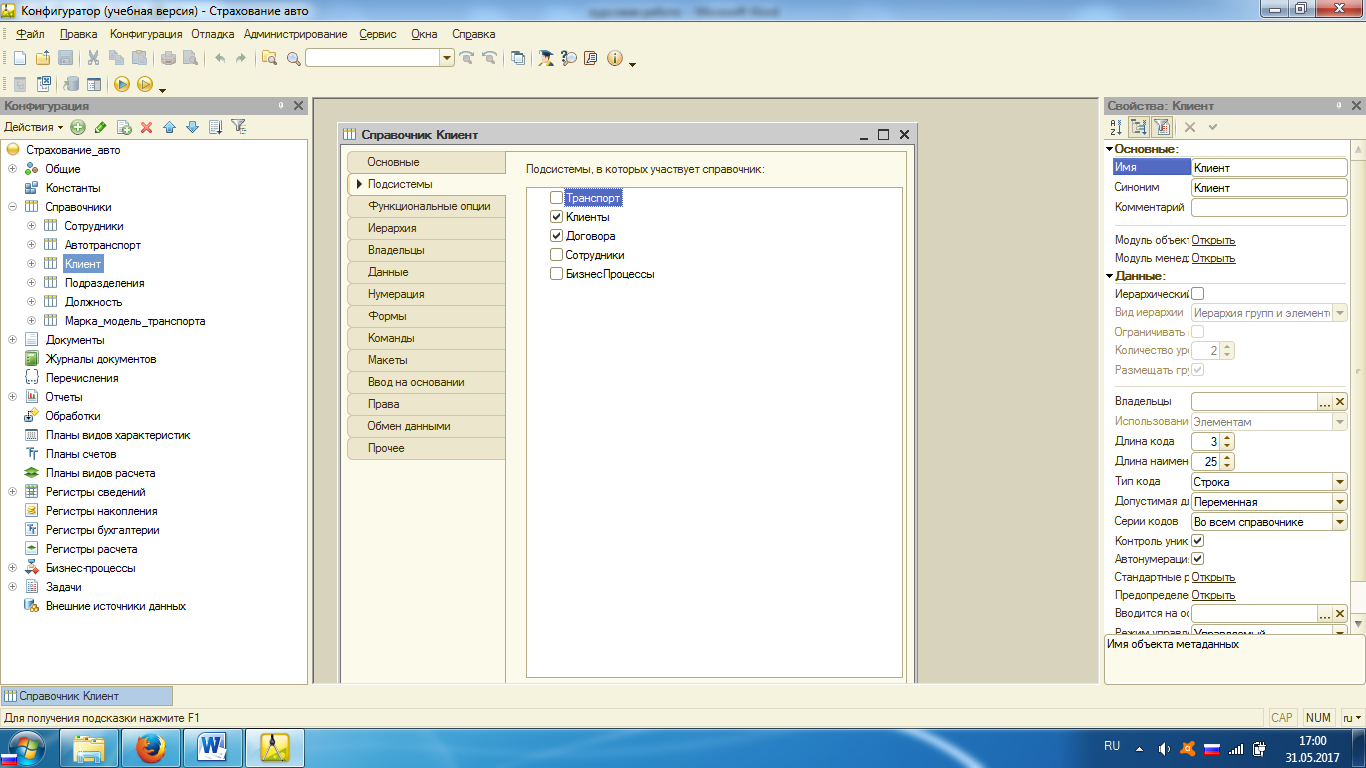
Рисунок 15 – Настройки по подсистемам
справочника «Клиент»
Создадим данные справочника «Клиент». Для этого во вкладке «Данные» выберем:
- Тип кода – Строка, Длину кода – 3;
- Основное представление – в виде наименование, длина наименования – 25.
Результат добавления данных представлен в соответствии с рисунком 16.
Рисунок 16 – Данные справочника «Клиент»
Создадим справочник «Подразделения» представленный на рисунке 17.
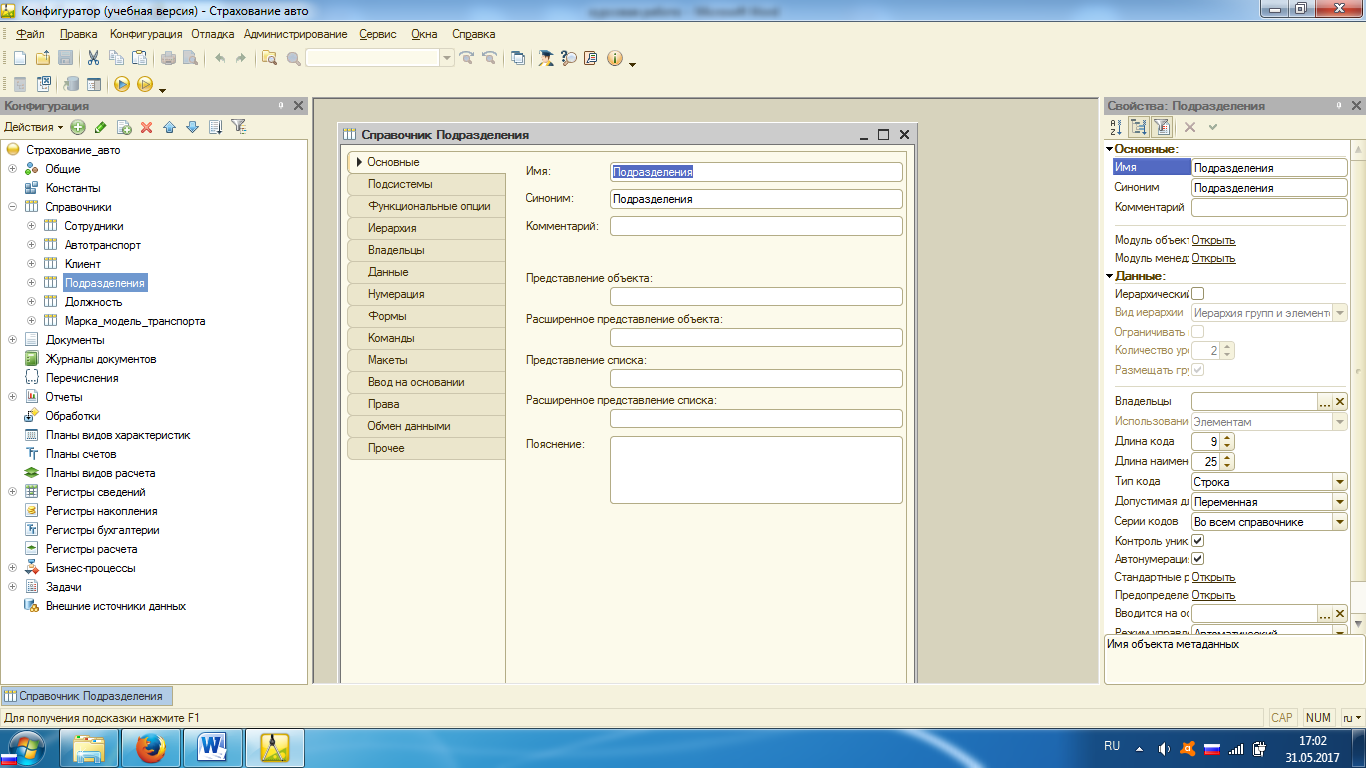
Рисунок 17 – Справочник «Подразделения»
Настройки по подсистемам для данного справочника представлены на рисунке 18.
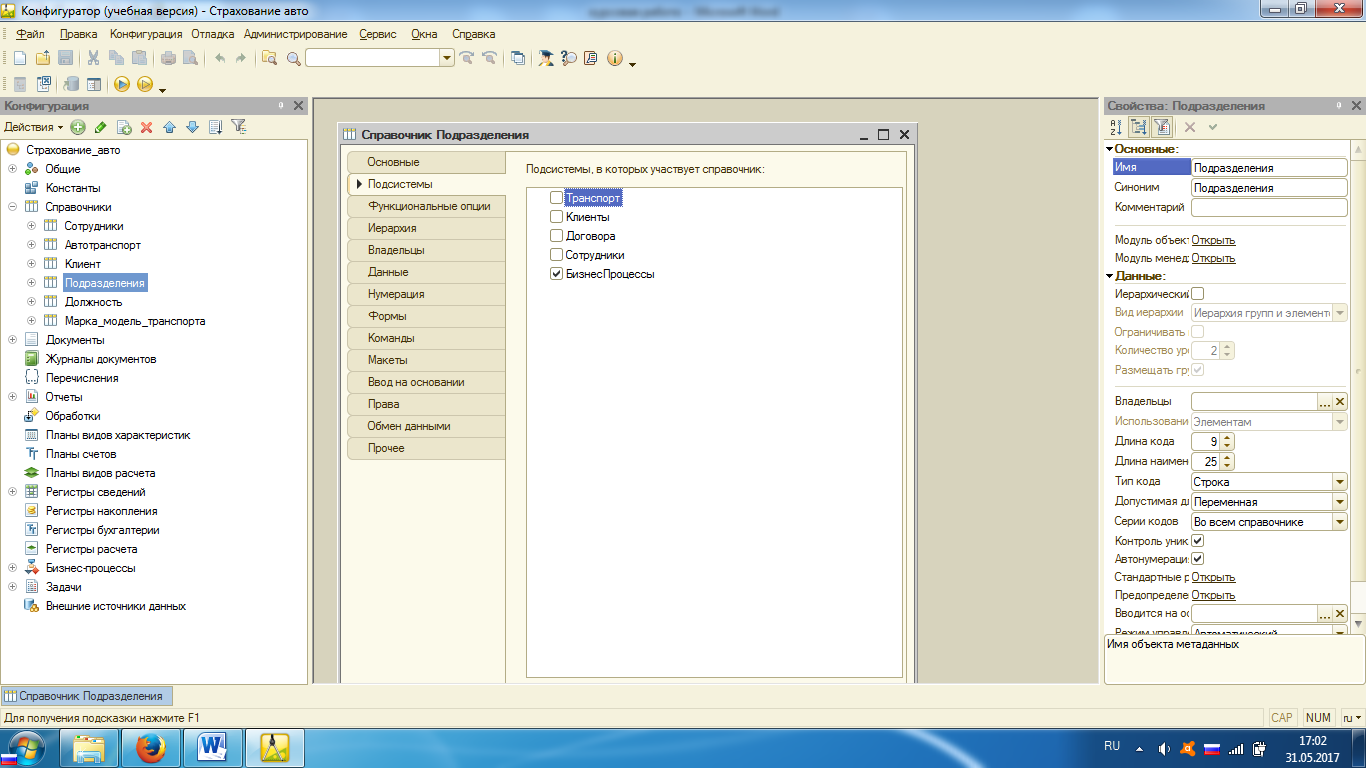
Рисунок 18 – Настройки по подсистемам
справочника «Подразделения»
Создадим данные справочника «Подразделения». Для этого во вкладке «Данные» выберем:
- Тип кода – Строка, Длину кода – 3;
- Основное представление – в виде наименование, длина наименования – 25.
Результат добавления данных представлен в соответствии с рисунком 19.
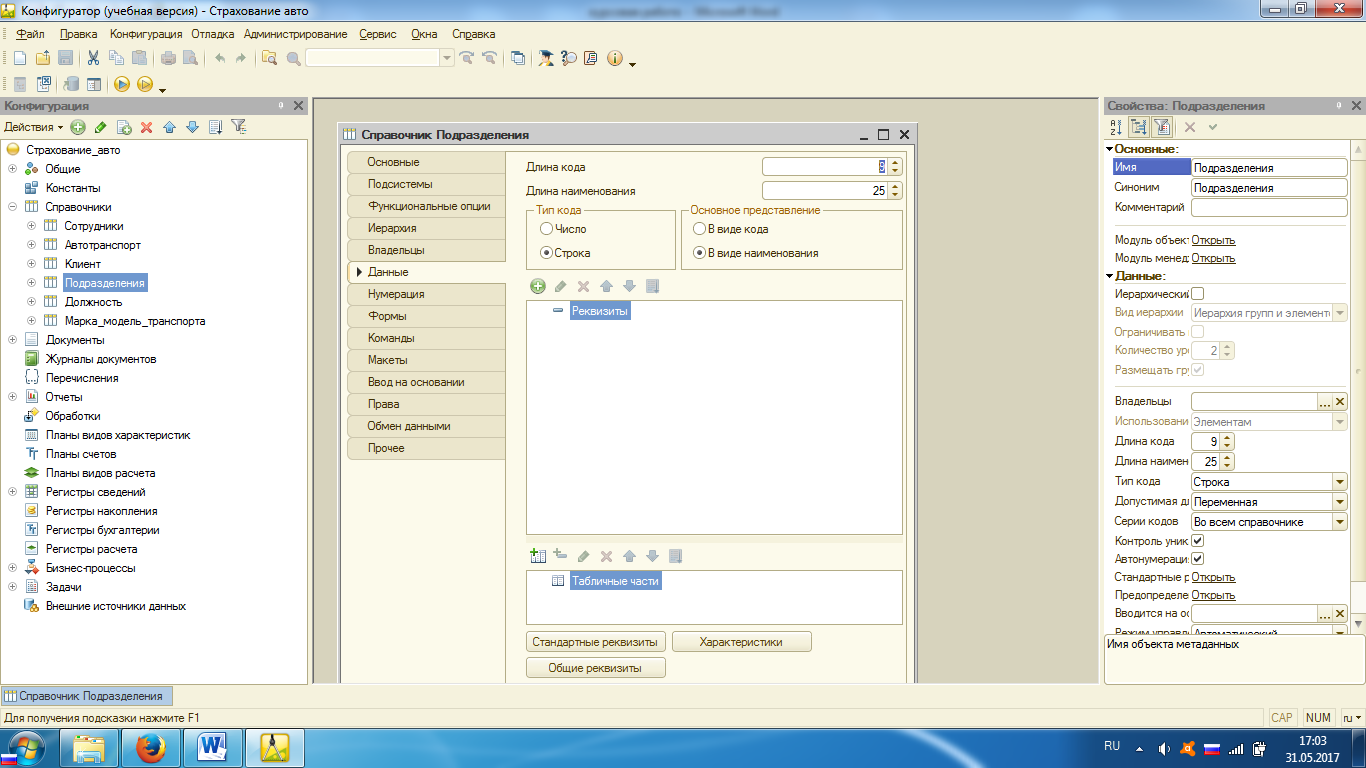
Рисунок 19 – Данные справочника «Подразделения»
Создадим справочник «Должность» представленный на рисунке 20.
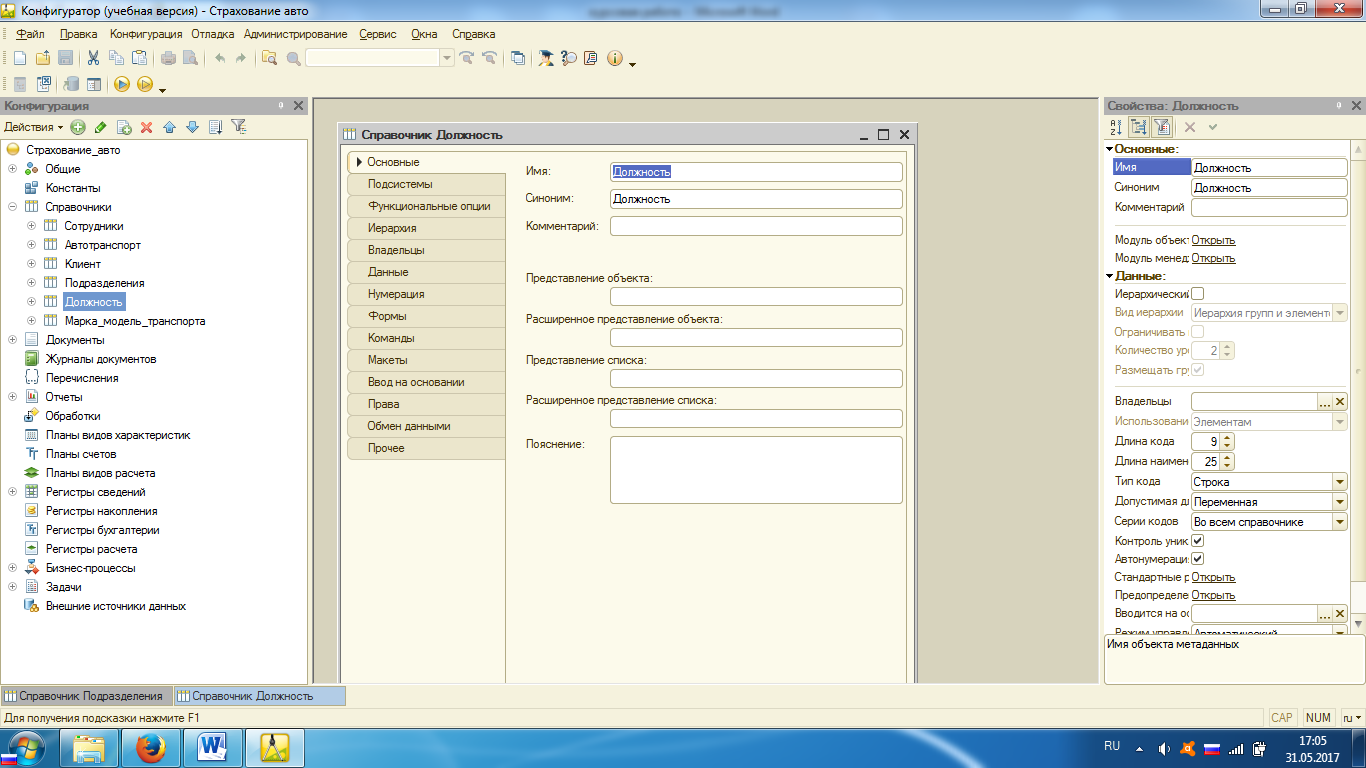
Рисунок 20 – Справочник «Должность»
Настройки по подсистемам для данного справочника представлены на рисунке 21.
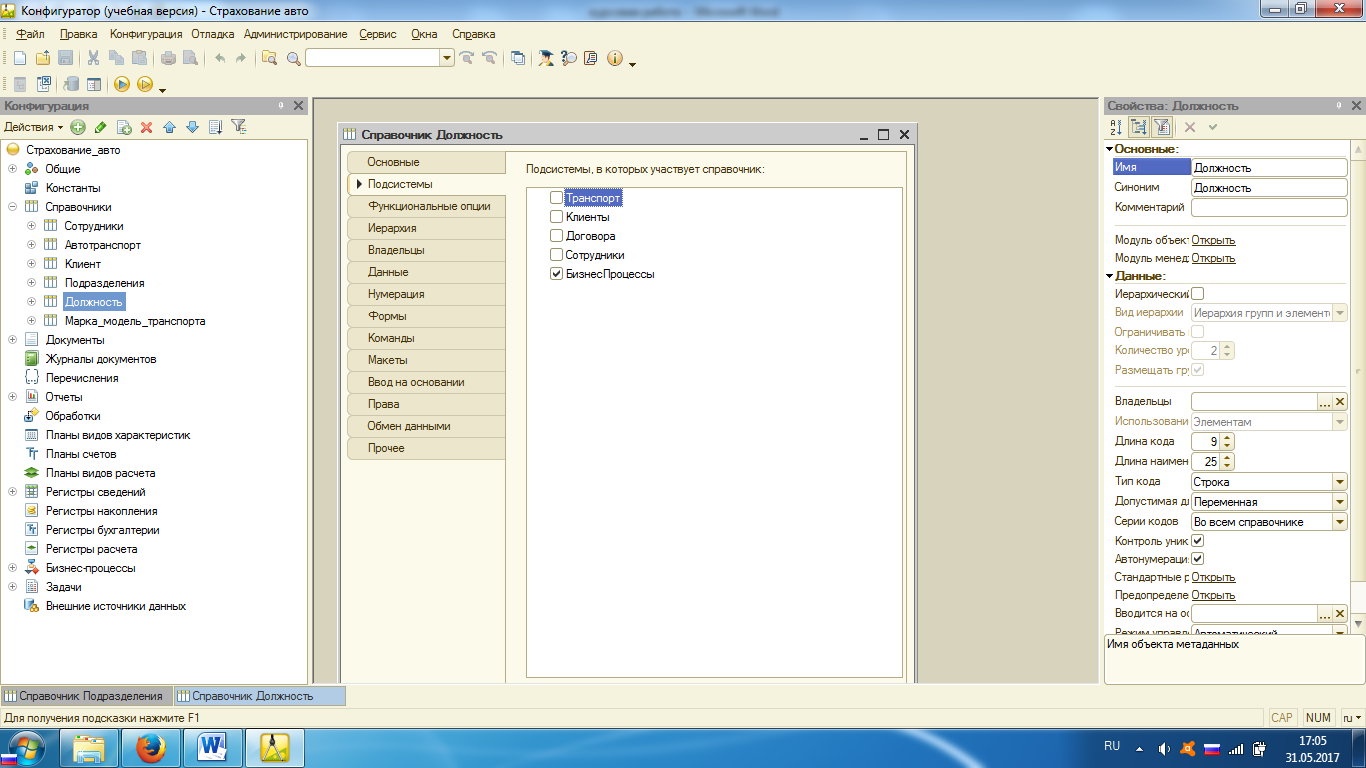
Рисунок 21 – Настройки по подсистемам справочника «Должность»
Создадим данные справочника «Должность». Для этого во вкладке «Данные» выберем:
- Тип кода – Строка, Длину кода – 3;
- Основное представление – в виде наименование, длина наименования – 25.
Результат добавления данных представлен в соответствии с рисунком 22.
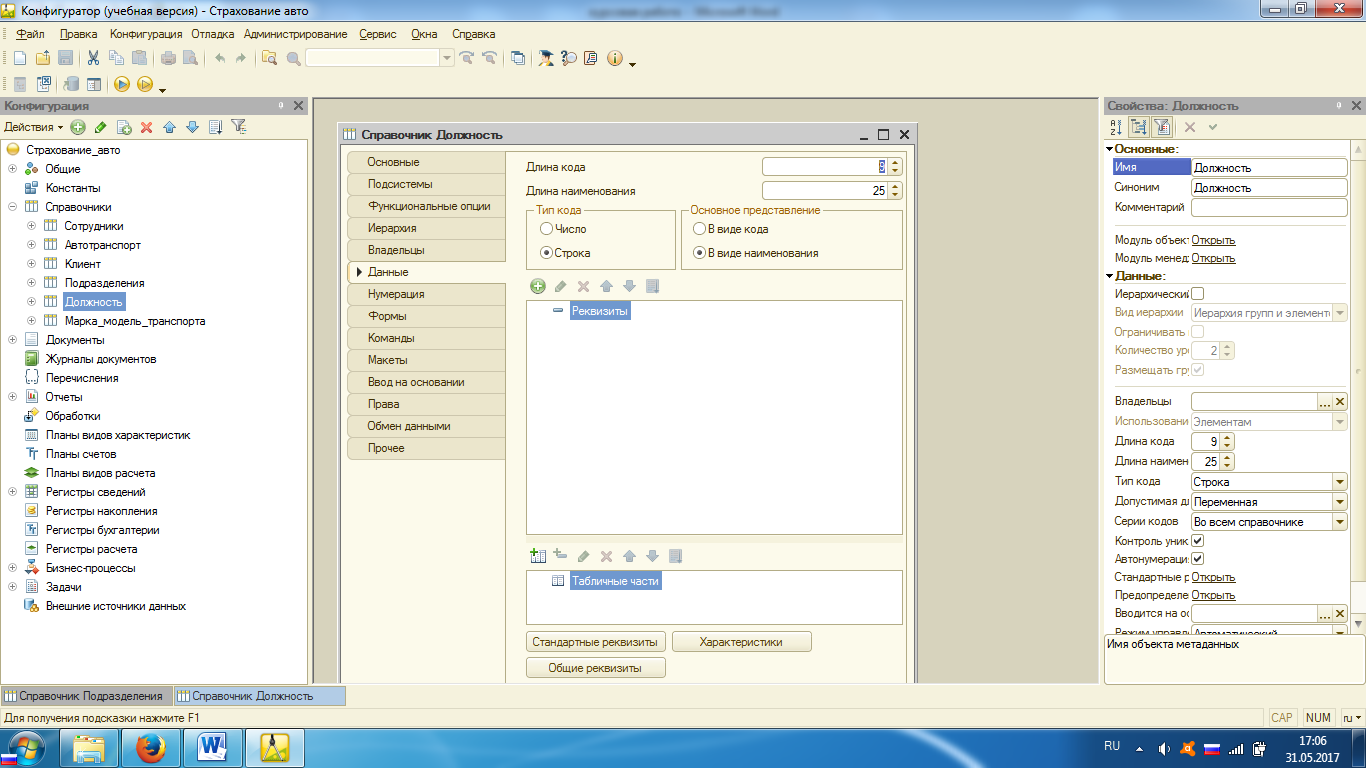
Рисунок 22 – Данные справочника «Подразделения»
Создадим справочник «Марка_модель_транспорта» представленный на рисунке 23.
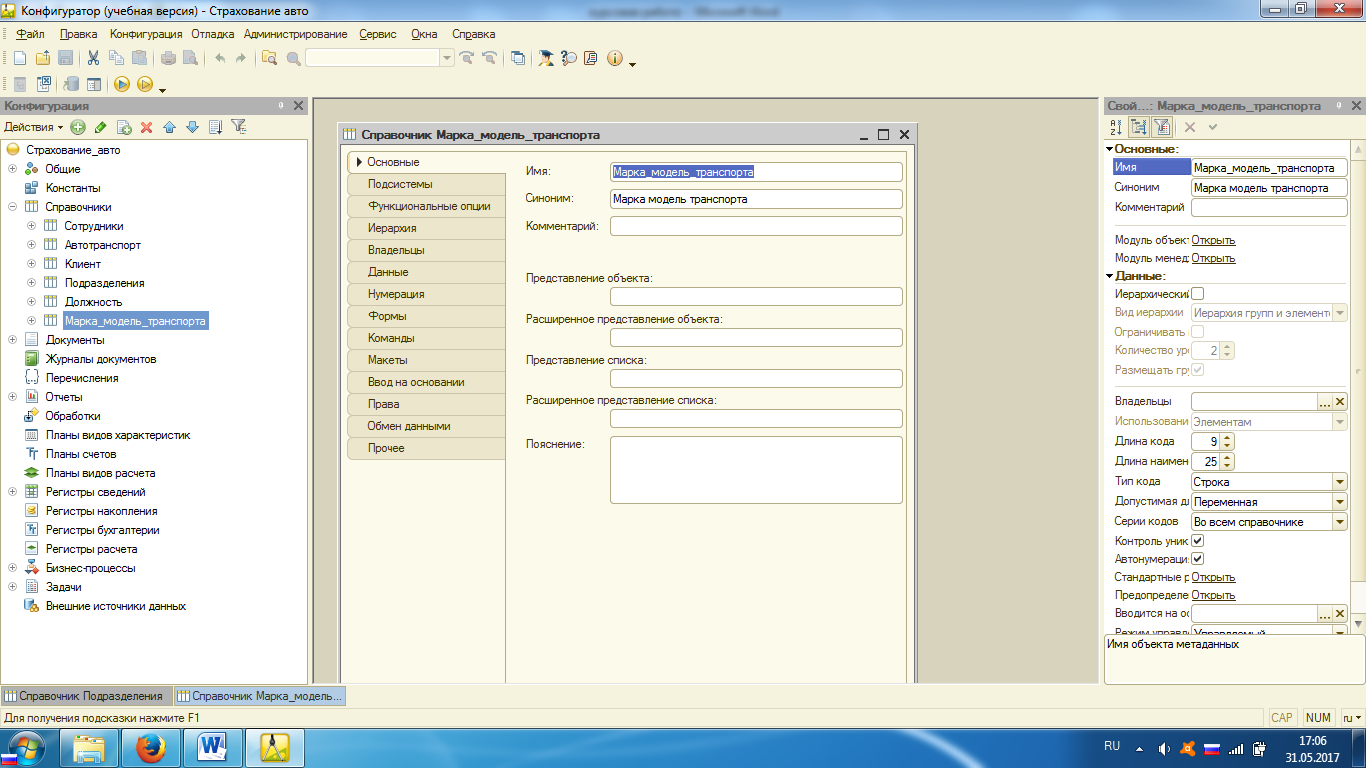
Рисунок 23 – Справочник «Марка_модель_транспорта»
Настройки по подсистемам для данного справочника представлены на рисунке 24.

Рисунок 24 – Настройки по подсистемам справочника «Марка_модель_транспорта»
Создадим данные справочника «Марка_модель_транспорта». Для этого во вкладке «Данные» выберем:
- Тип кода – Строка, Длину кода – 3;
- Основное представление – в виде наименование, длина наименования – 25.
Результат добавления данных представлен в соответствии с рисунком 25.
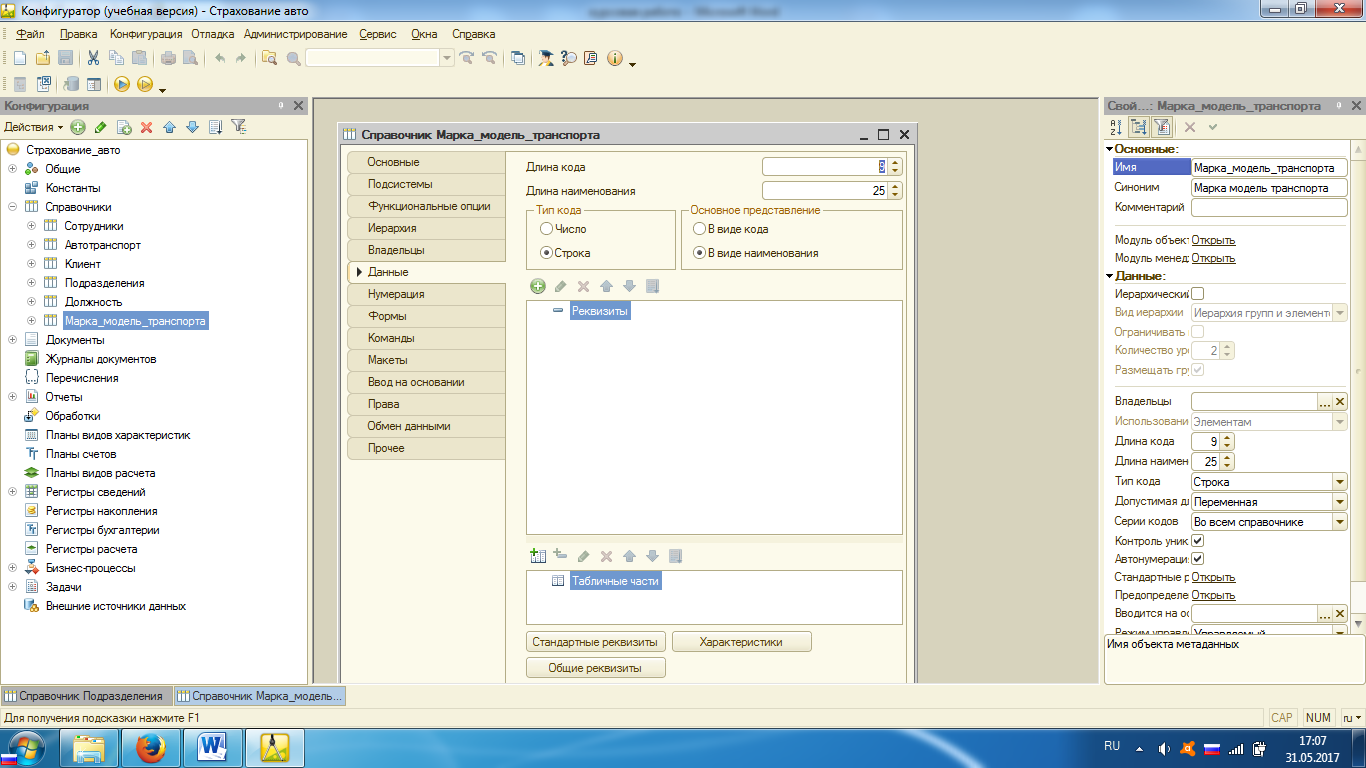
Рисунок 25 – Данные справочника «Марка_модель_транспорта»
2.2. Характеристика разработанных экранных форм документов в среде 1С:Предприятие
2.2.1. Описание документов, необходимых для получения исходной информации (разработка документов и регистров)
Объект конфигурации Документ предназначен для описания информации о совершенных хозяйственных операциях или о событиях, произошедших в жизни организации вообще.
В данной конфигурации создадим документ «Договор», представленный на рисунке 26.
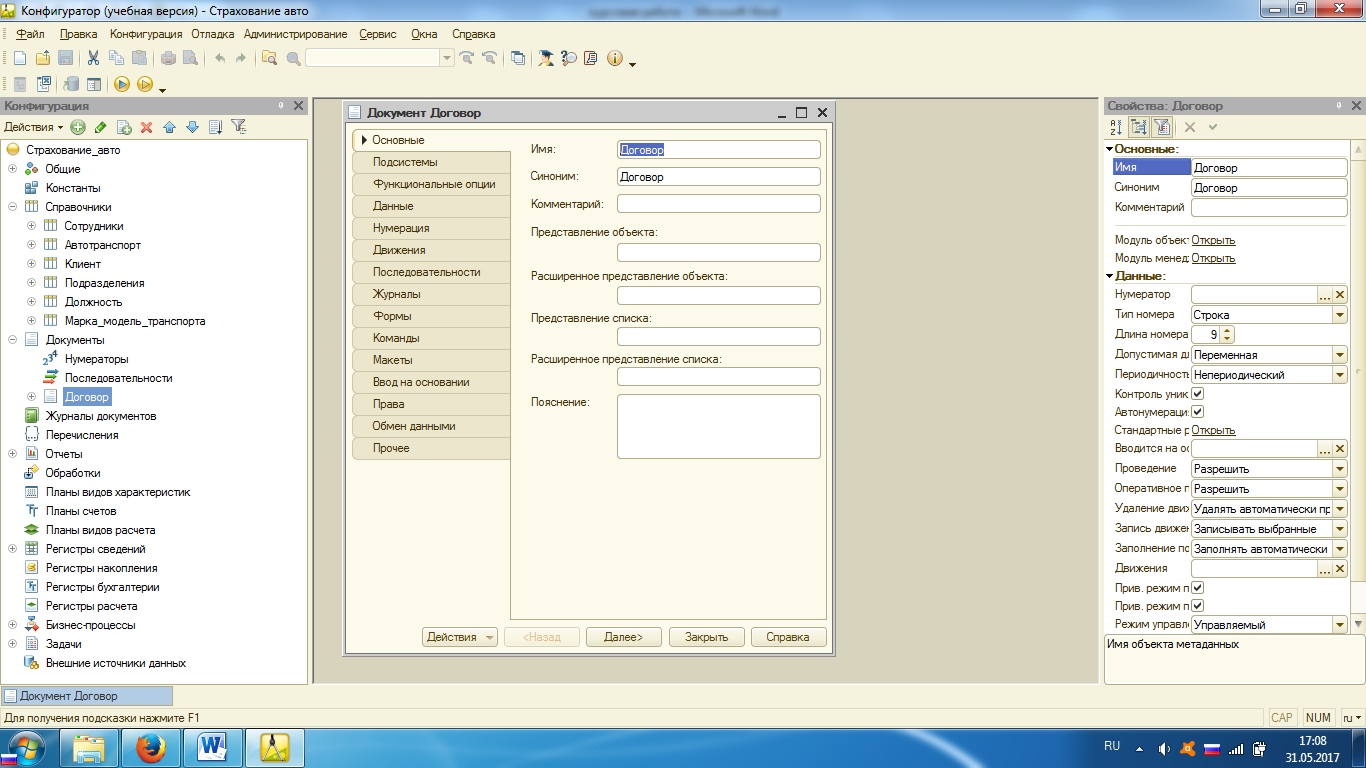
Рисунок 26 – Документ «Договор»
Настройки по подсистемам для данного документа представлены на рисунке 27.
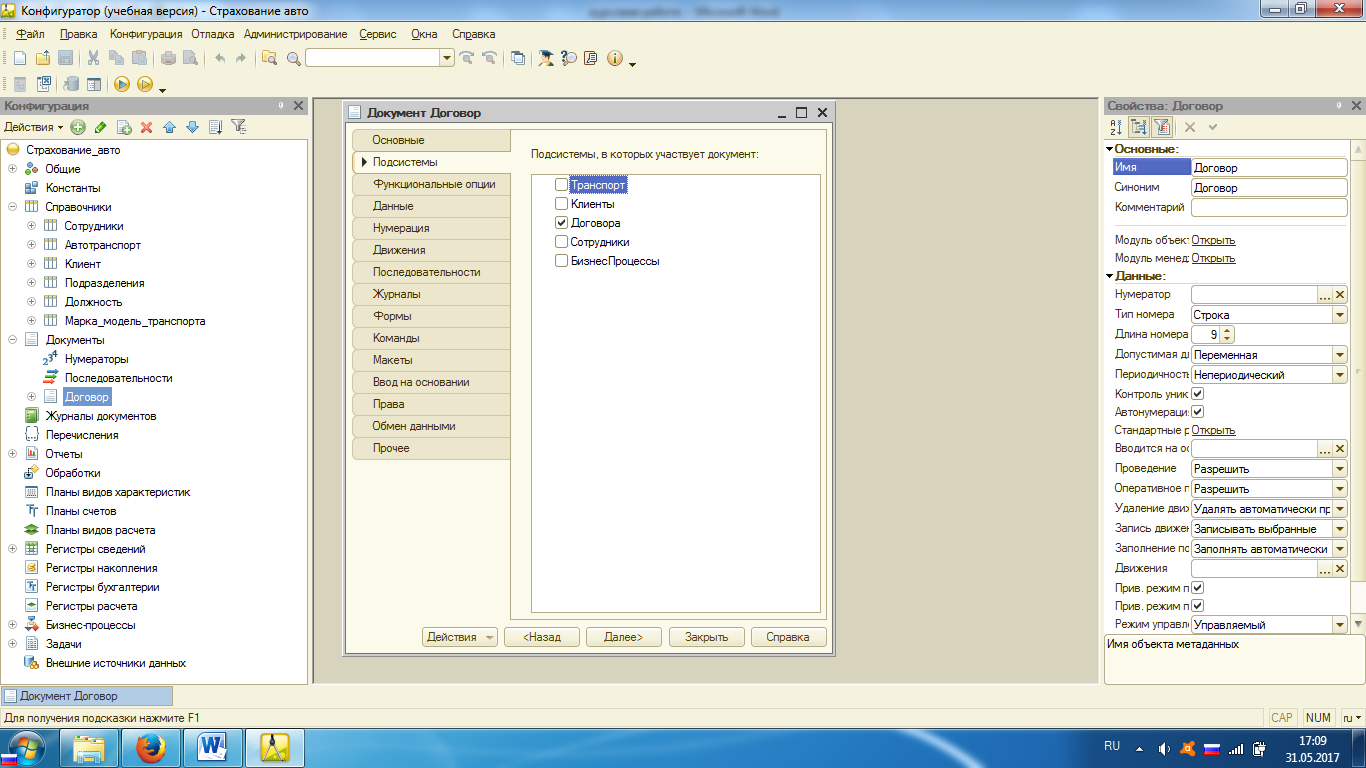
Рисунок 27 – Настройки подсистем документа «Договор»
Создадим реквизиты документа. Для этого во вкладке «Данные» добавим реквизиты.
Результат добавления реквизитов и табличной части представлен на рисунке 28.
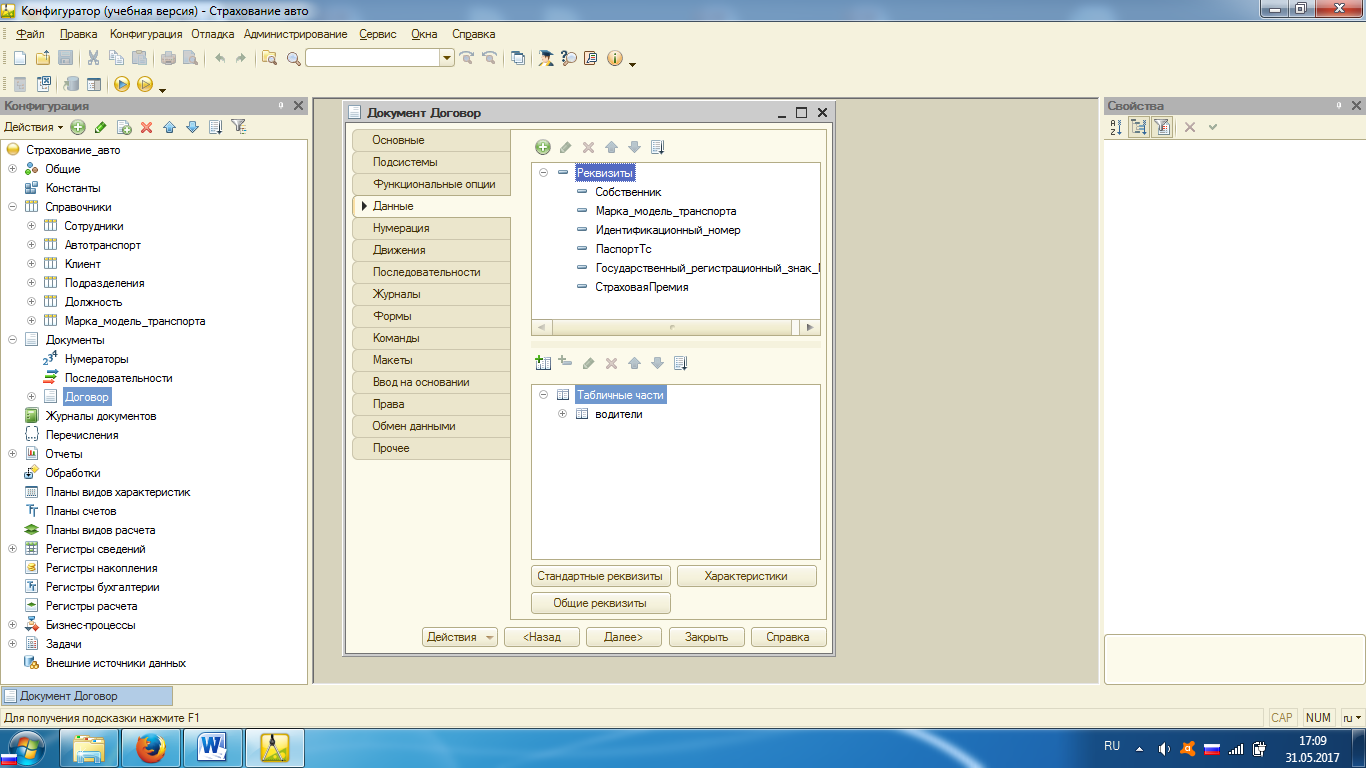
Рисунок 28 – Реквизиты и табличная часть документа «Договор»
Создадим форму документа, представленную в соответствии с рисунком 29.
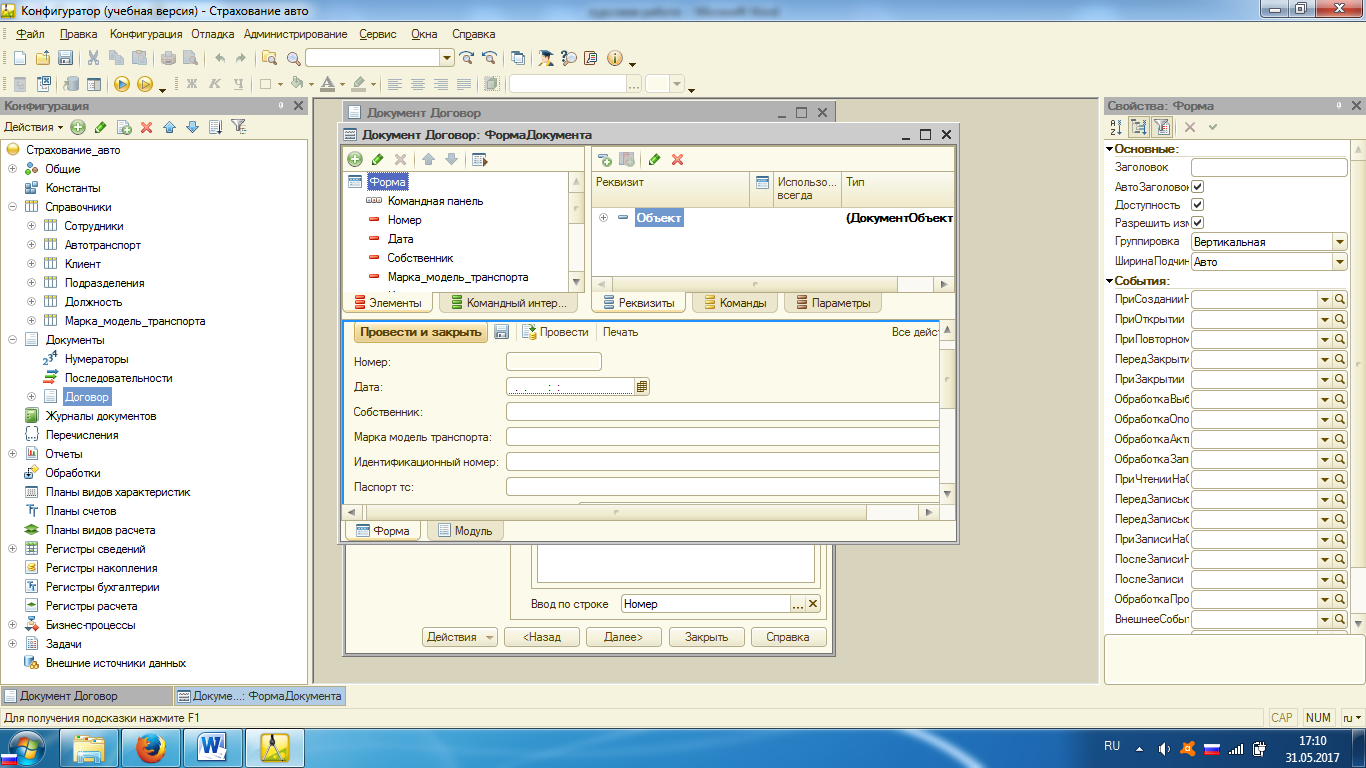
Рисунок 29 – Форма документа «Договор»
Создадим печатную форму документа, представленную в соответствии с рисунком 30.
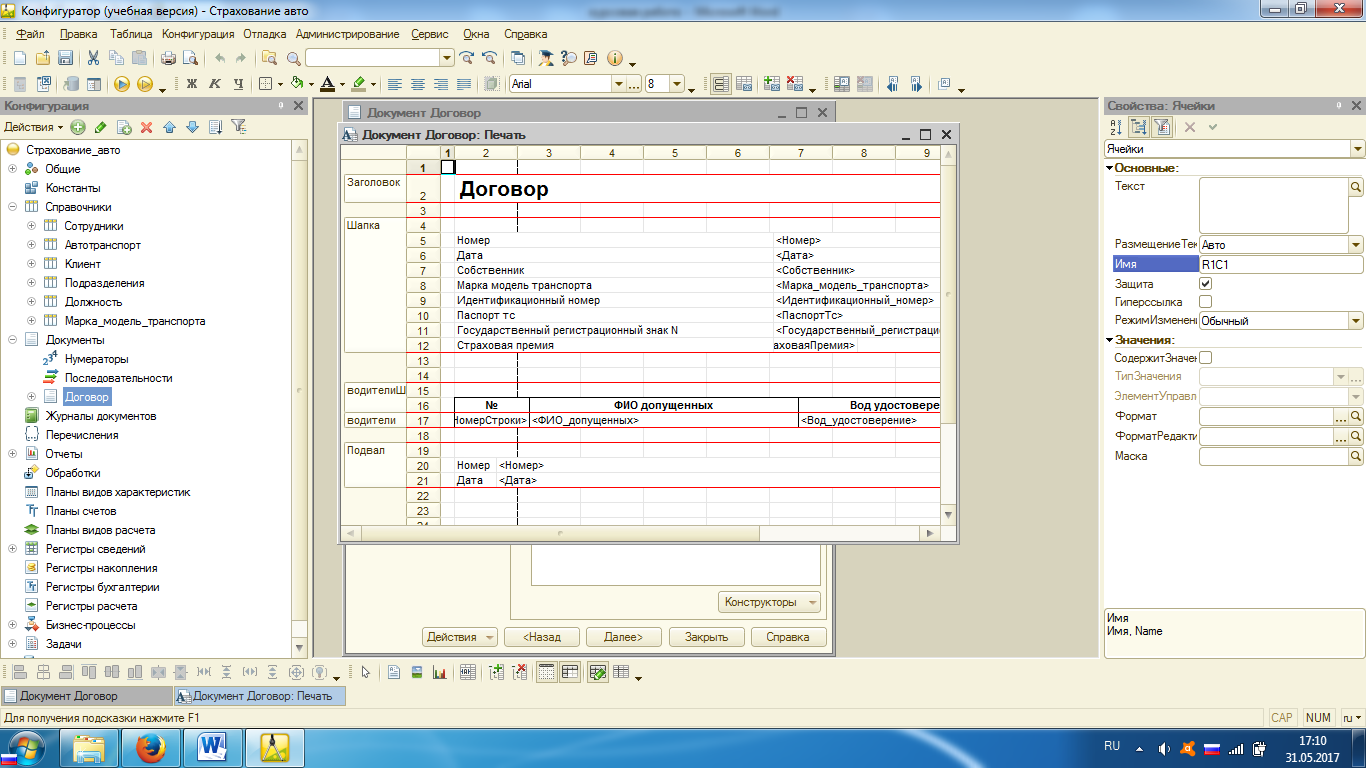
Рисунок 30 – Печатная форма документа «Договор»
2.2.2 Описание разработанных форм отчетов, необходимых для отражения результатов решения задачи
Создадим отчет по оформленным договорам, представленный в соответствии с рисунком 31.
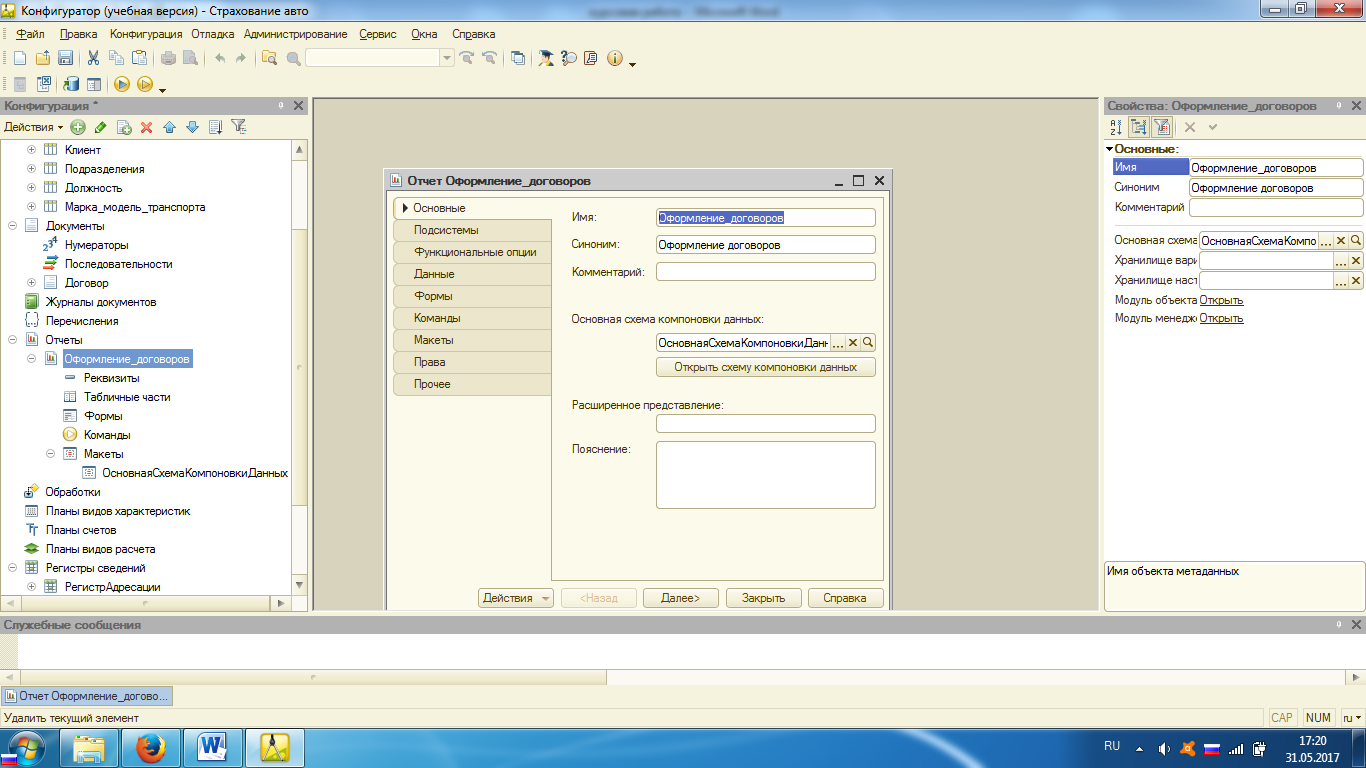
Рисунок 31 – Отчет «Оформление договоров»
Представим схему компоновки данных в соответствии с рисунком 32 и настройки в соответствии с рисунком 33.
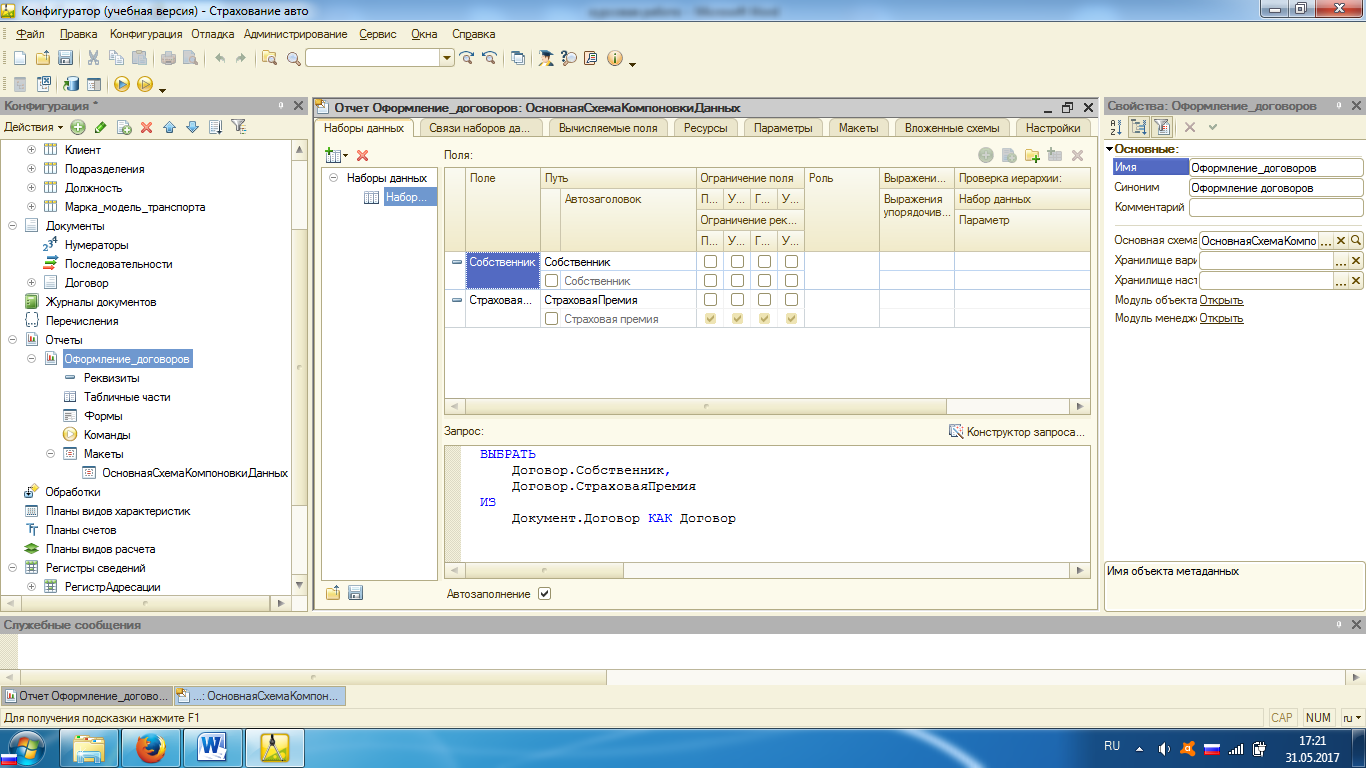
Рисунок 32 – Схема компоновки данных
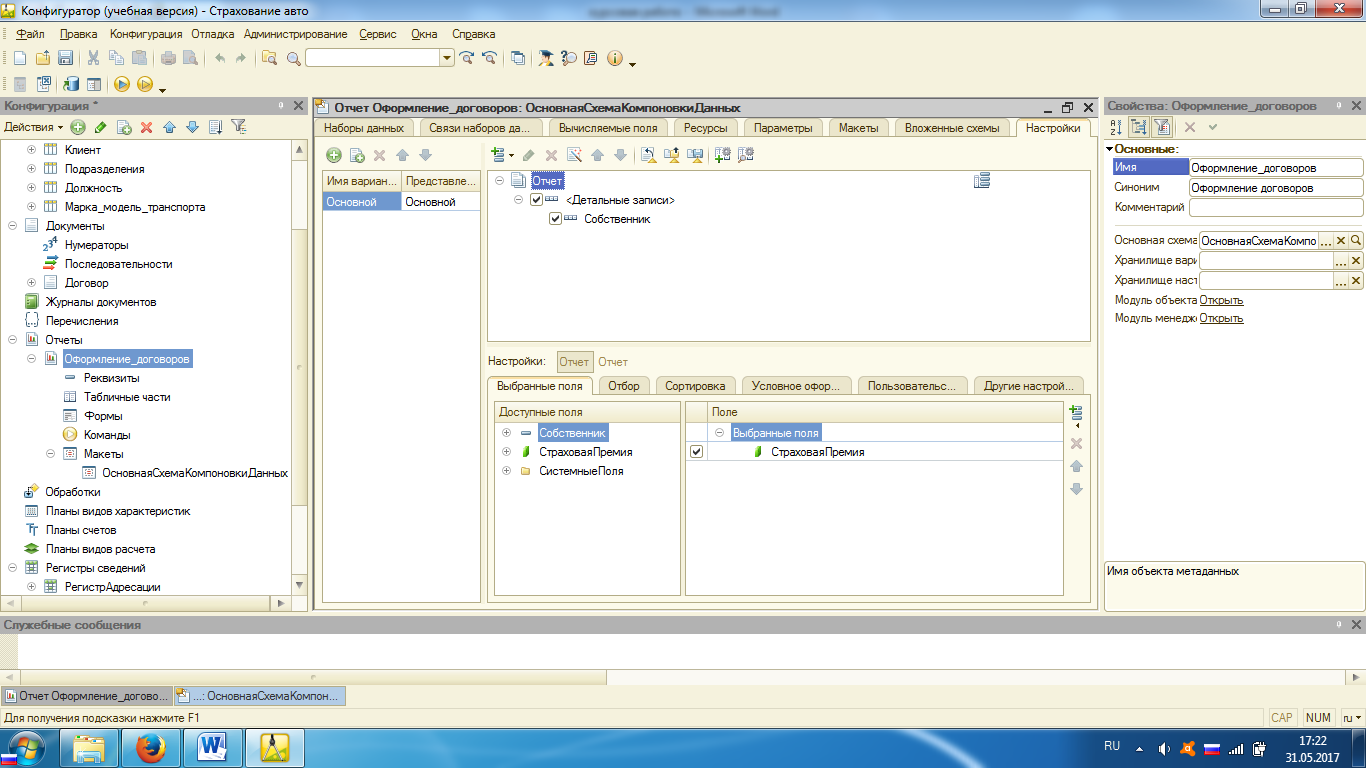
Рисунок 33 – Настройки отчета
2.3. Описание реализации периодических расчетов в среде 1С:Предприятие
В данной работе расчетов не представлено.
2.4. Описание созданной / откорректированной карты маршрута бизнес-процесса в среде 1С:Предприятие
Реализована карта маршрута, представленная на рисунке 34.
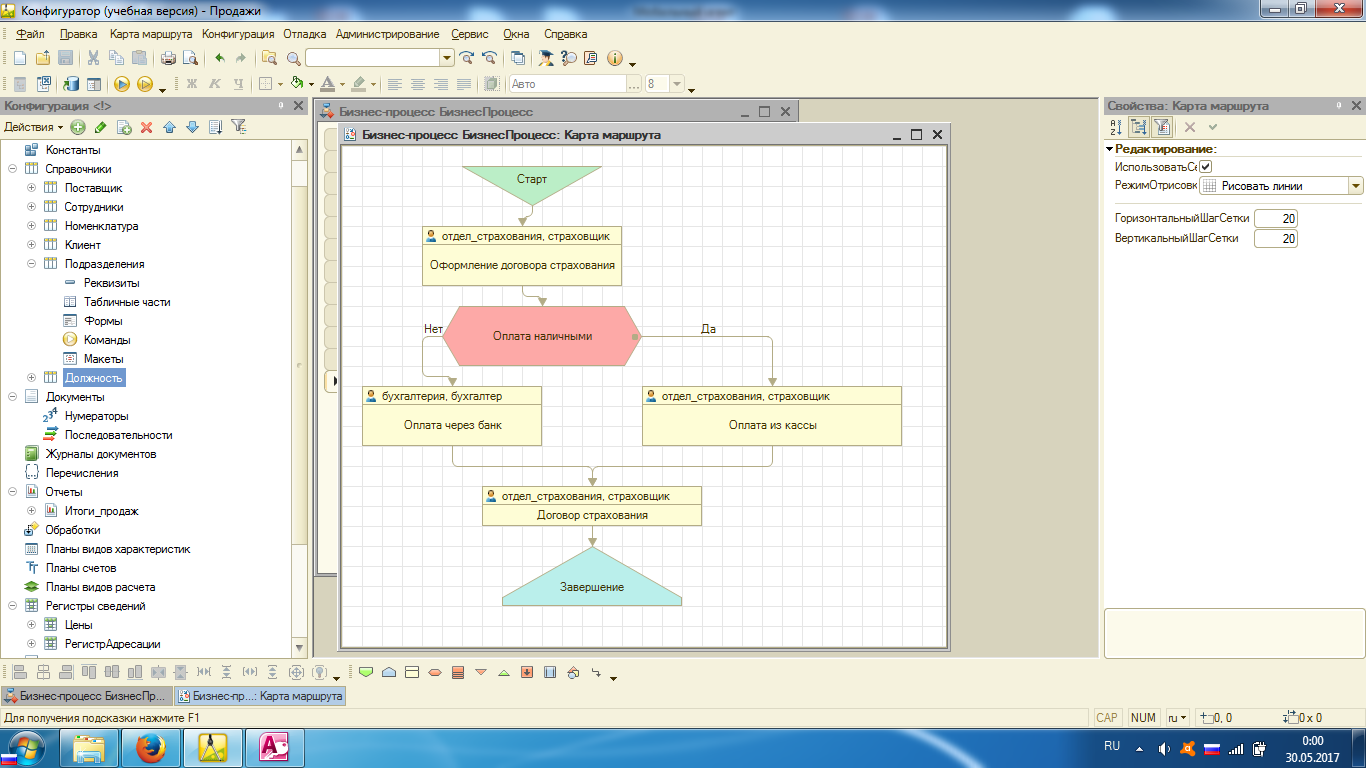
Рисунок 34 – Карта маршрута
Для управления картой, создана форма, представленная на рисунке 35.
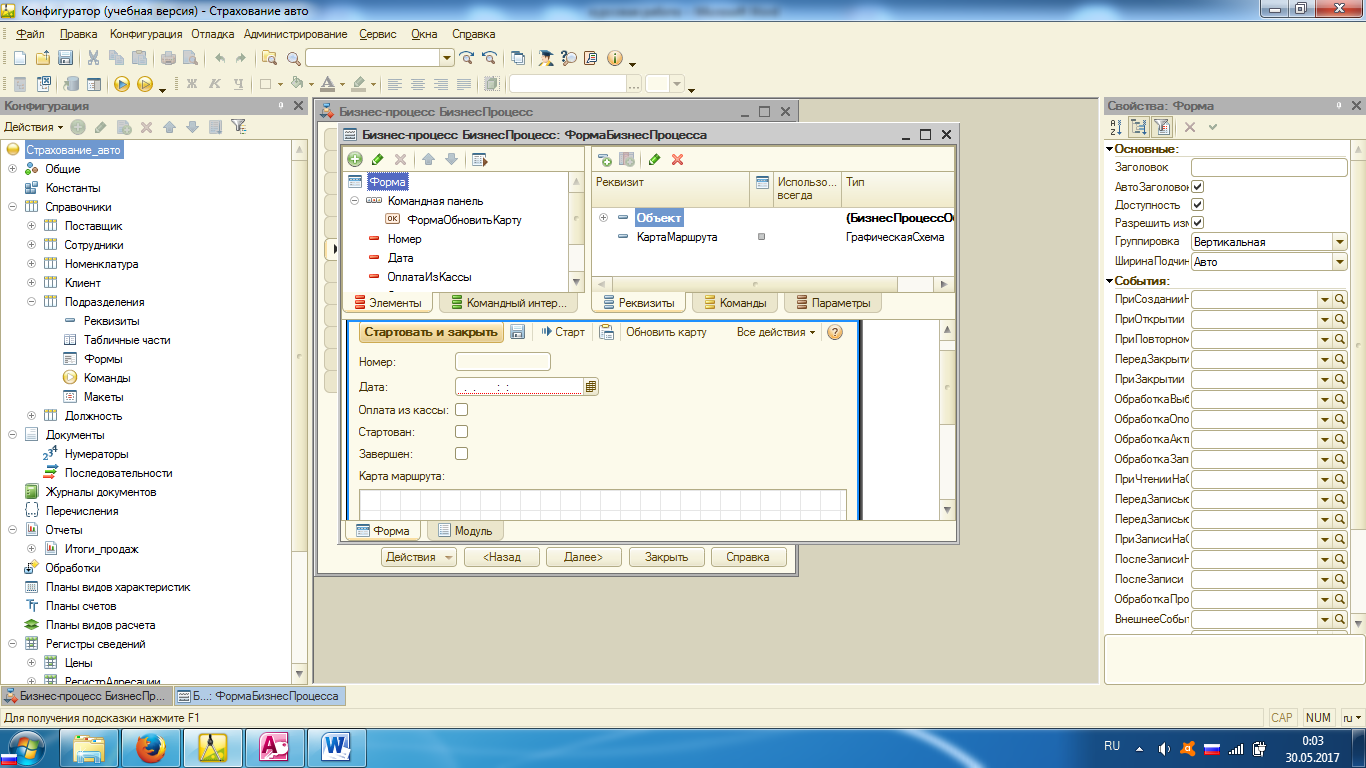
Рисунок 35 – Форма
Для создания задач создана задача, представленная на рисунке 36.
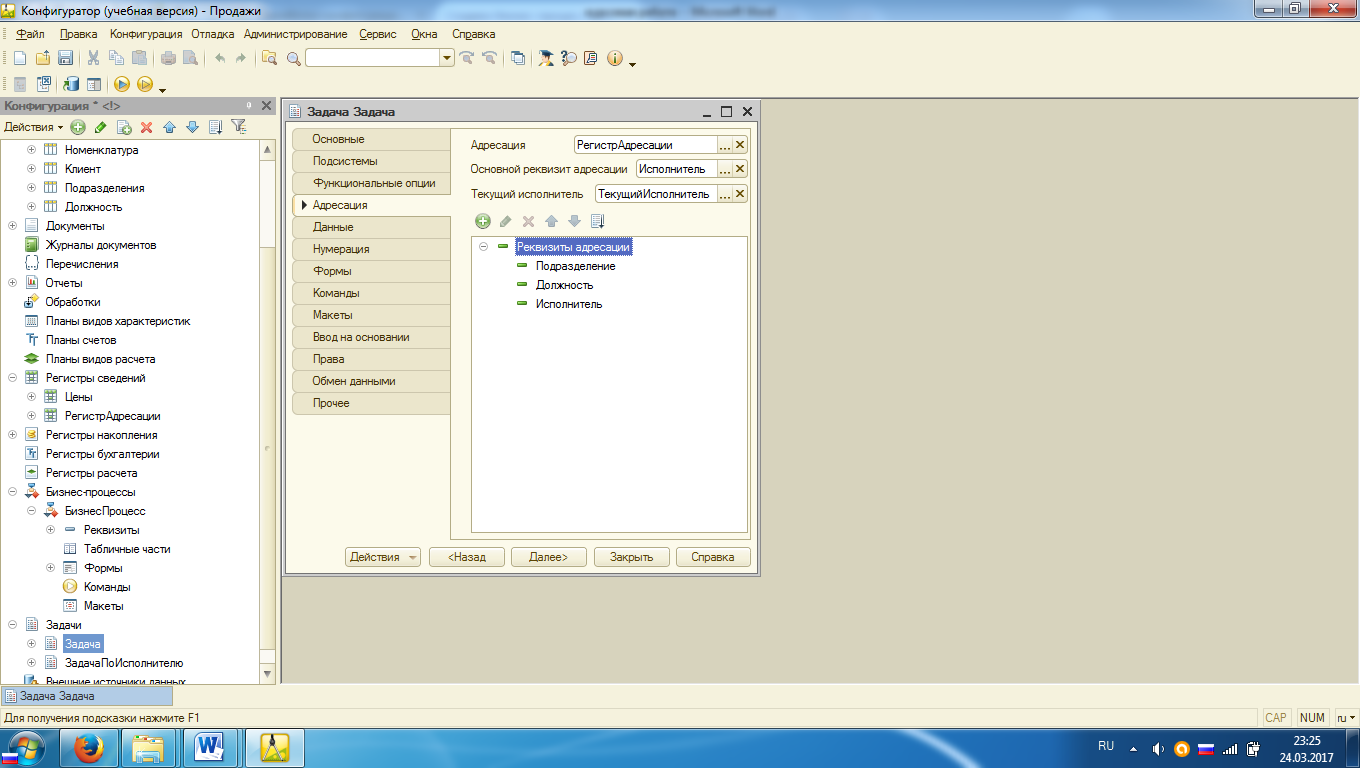
Рисунок 36 – Задача
2.5 Описание разработанных подсистем в среде 1С:Предприятие
В системе созданы подсистемы, представленные на рисунке 37.
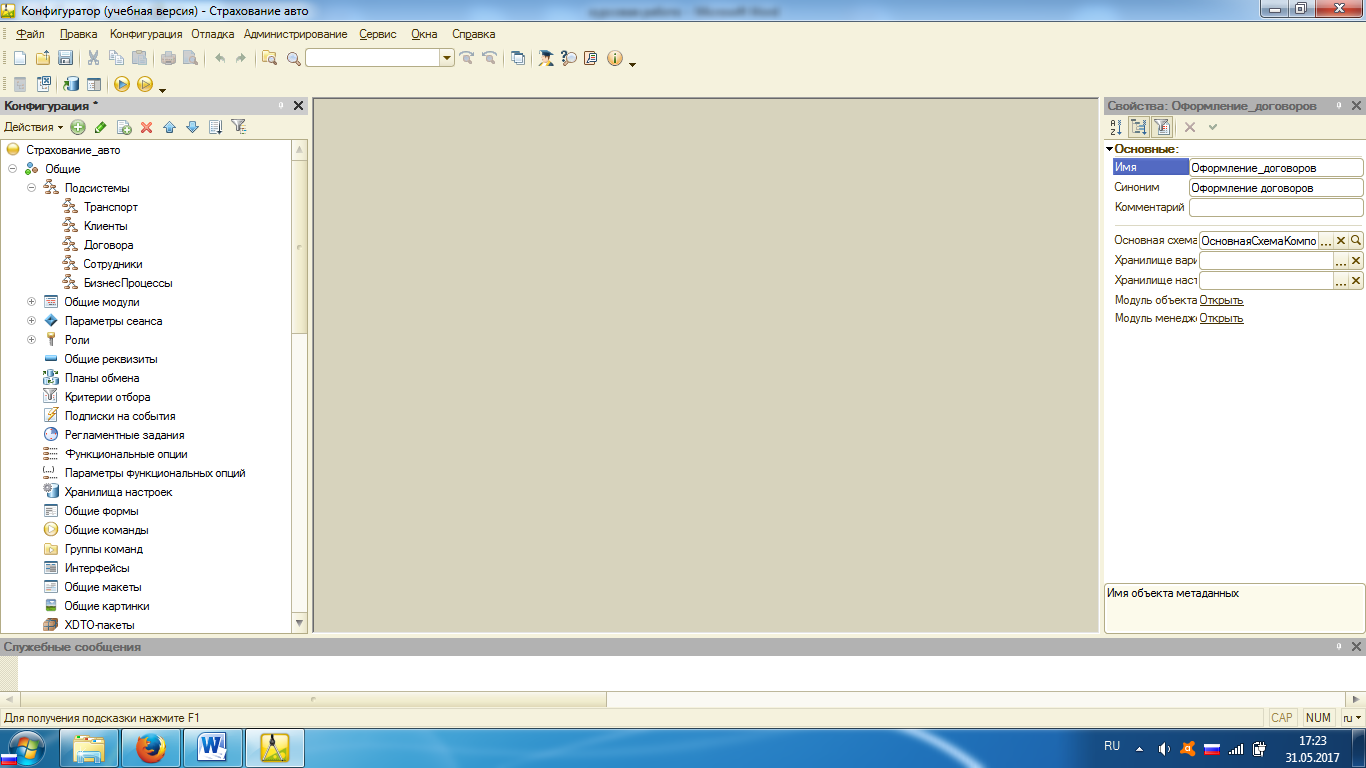
Это:
- Транспорт;
- Клиенты;
- Договора;
- Сотрудники;
- БизнесПроцессы.
Таблица 8 – Структурная схема пакета
|
№ п/п |
Наименование модуля |
Функции модуля |
|---|---|---|
|
Глобальный модуль |
Содержит глобальные процедуры и функции, предопределенные процедуры, процедуры и функции, которые необходимо выполнить при запуске системы «1С:Предприятие 8.2». |
|
|
Загрузка меню основных функций |
Загрузка модулей исходных данных, модуля обработки результатных документов, модуля справочников |
|
|
Загрузка исходных данных |
Содержит процедуры по загрузке исходных данных |
|
|
Загрузка меню операций Договор |
Содержит операции по вводу, корректировке, актуализации, обработке и выдаче на экран, печати данных Договор |
|
|
Ввод Договор |
Содержит процедуры по вводу данных Договор |
|
|
Корректировка Договор |
Содержит процедуры по корректировке данных Договор |
|
|
Печать Договор |
Содержит процедуры по печати данных Договор |
|
|
Загрузка меню справочников |
Содержит процедуры по загрузке справочников |
|
|
Загрузка меню операций справочник «Клиенты» |
Содержит предопределенные процедуры формы списка и элемента справочника Клиенты |
|
|
Загрузка |
Содержит процедуры по загрузке справочника Клиенты |
|
|
Актуализация |
Содержит процедуры по актуализации данных справочника Клиенты |
|
|
Загрузка меню операций справочник «Сотрудники» |
Содержит предопределенные процедуры формы списка и элемента справочника |
|
|
Загрузка |
Содержит процедуры по загрузке справочника Сотрудники |
|
|
Актуализация |
Содержит процедуры по актуализации данных справочника Сотрудники |
|
|
Загрузка меню операций справочник «Автотранспорт» |
Содержит предопределенные процедуры формы списка и элемента справочника |
|
|
Загрузка |
Содержит процедуры по загрузке справочника |
|
|
Актуализация |
Содержит процедуры по актуализации данных справочника |
|
|
Загрузка меню операций справочника «Подразделения» |
Содержит предопределенные процедуры формы списка и элемента справочника |
|
|
Загрузка |
Содержит процедуры по загрузке справочника |
|
|
Актуализация |
Содержит процедуры по актуализации данных справочника |
|
|
Загрузка меню операций справочник «Должность» |
Содержит предопределенные процедуры формы списка и элемента справочника |
|
|
Загрузка |
Содержит процедуры по загрузке справочника |
|
|
Актуализация |
Содержит процедуры по актуализации данных справочника |
|
|
Загрузка меню операций справочник «Марка_модель_транспорта» |
Содержит предопределенные процедуры формы списка и элемента справочника |
|
|
Загрузка |
Содержит процедуры по загрузке справочника |
|
|
Актуализация |
Содержит процедуры по актуализации данных справочника |
|
|
Загрузка модуля обработки результатных документов |
Содержит процедуры по загрузке результатных документов |
|
|
Загрузка меню операций «Договор» |
Содержит предопределенные процедуры формы списка и элемента результатного документа |
|
|
Обработка и выдача на экран |
Содержит процедуры по обработке и выдаче на экран данных |
|
|
Печать |
Содержит процедуры по печати данных |
|
|
Загрузка меню операций отчета «Оформление договров» |
Содержит предопределенные процедуры формы списка и элемента результатного отчета |
|
|
Обработка и выдача на экран отчета |
Содержит процедуры по обработке и выдаче на экран данных отчета |
|
|
Печать отчета |
Содержит процедуры по печати данных отчета |